经验直达:
- 怎样用ppt去掉图片的背景
- ppt如何抠图不要背景
- 如何取消ppt背景
一、怎样用ppt去掉图片的背景
1、首先打开一个空白的ppt , 如图所示 。
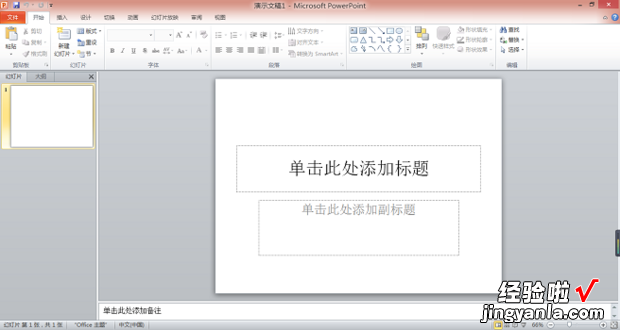
2、点击上方的插入,再选择下面的“图片” 。
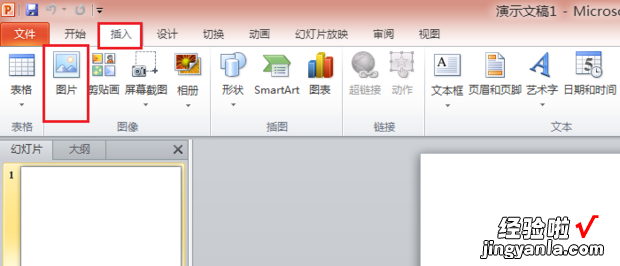
3、找到需要去除背景的图片,选中后点击下方的“打开” 。
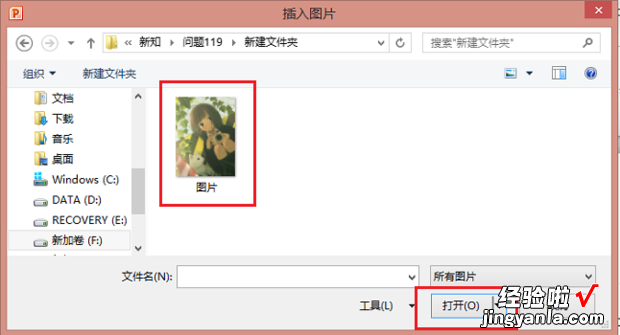
4、这时,可以看到图片已经出现在了幻灯片页面上 。
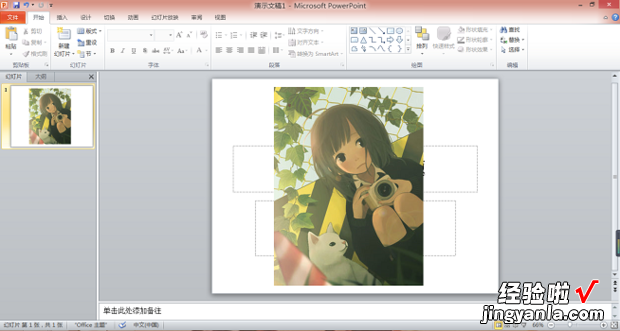
5、点击最上方工具栏的格式,再选择下方的“删除背景” 。
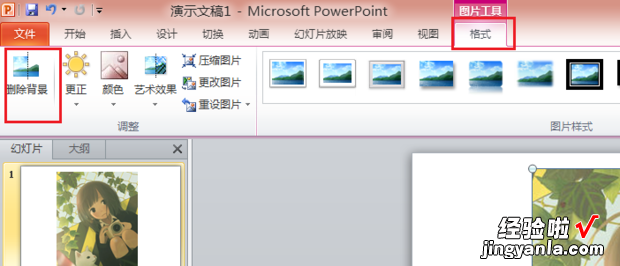
6、这时 , 图片中的紫色部分就是选中会被删除的背景 。但是小编想要将猫和人全部保留,所以要继续操作 。

7、点击左上方的“标记要保留的区域”,如图 。

8、鼠标点击需要保留的部分 , 则这些部分就会恢复原来的颜色 。
【怎样用ppt去掉图片的背景-ppt如何抠图不要背景】
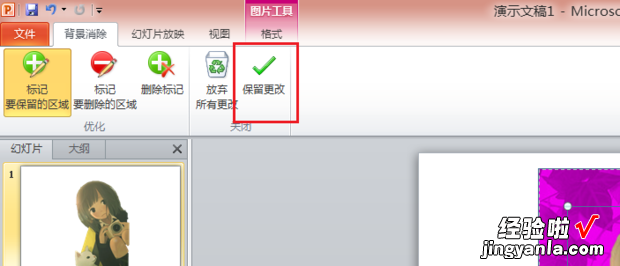
9、这时,再点击上方的“保留更改”,如图所示 。
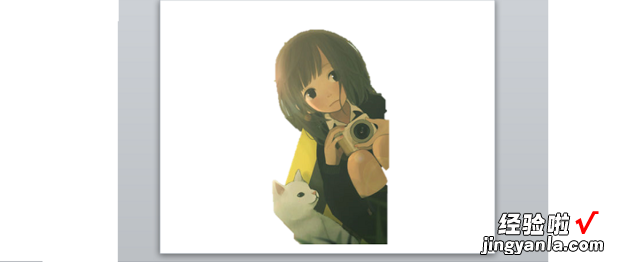
10、最后,就可以看到图片的背景已经不见了,只留下需要保留的部分 。
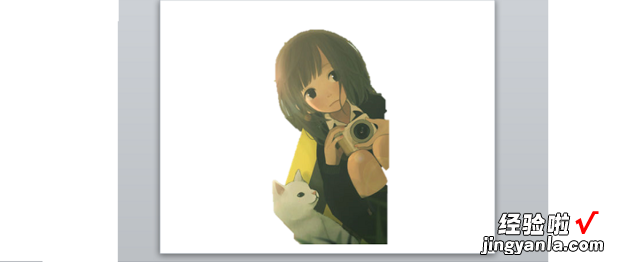
二、ppt如何抠图不要背景
ppt如何抠图不要背景?制作PPT时,使用的图片可能会有背景色,这会影响美观,所以要进行抠图 。下面为大家展示如何去除背景,完成抠图 。电脑端点击这里免费下载—>> 【AI智能抠图 , 三秒出图】

方法一:AI智能批量抠图软件
电脑端点击这里免费下载—>> 【AI智能抠图 , 三秒出图】
1、点击上方链接直接获取绿色官方正版软件 , 运行软件安装到本地,启动软件;进入软件主界面可以看到多个功能,可以根据我们的图像选择对应功能,如人像抠图、物品抠图、图章抠图等多种场景;
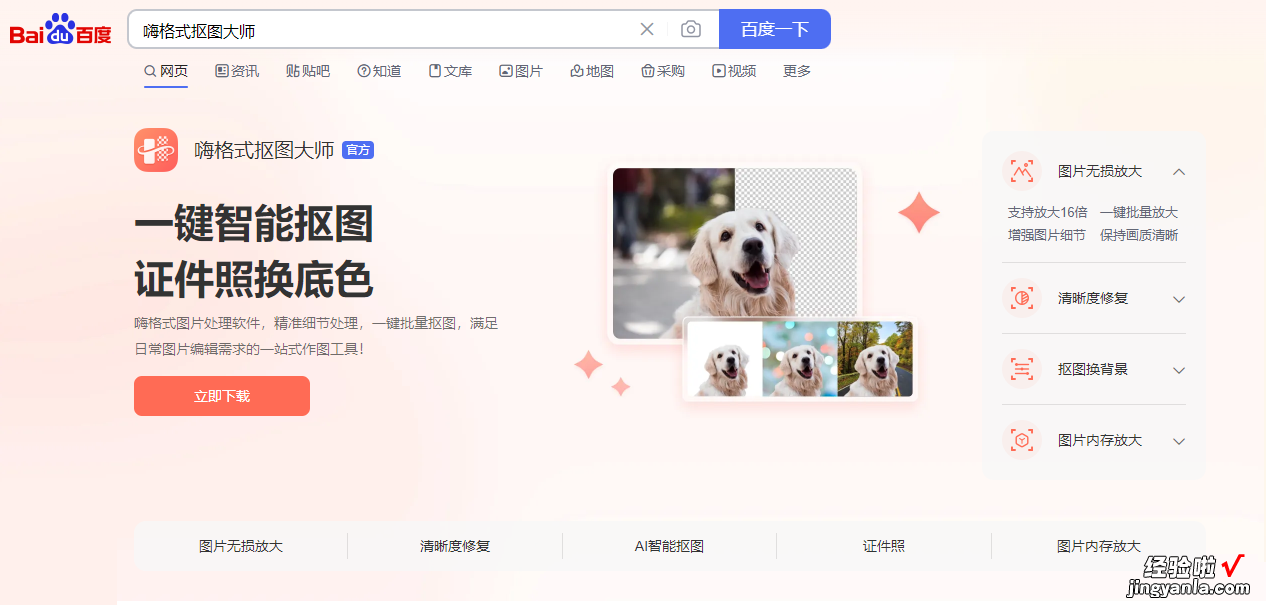
2、软件支持单张添加或者批量添加两种模式,添加完成后AI智能识别边缘区域,直接扣取需要处理的背景,保留发丝细节、根根分明;
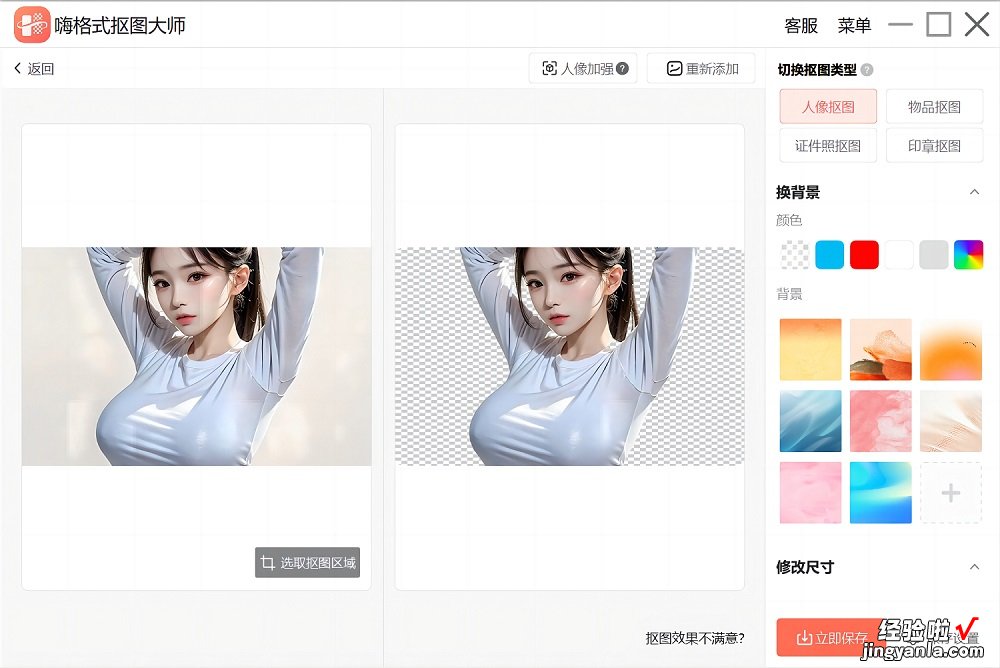
3、作图区域右侧支持更换背景、更换底色、修改图片尺寸等功能 , 我们可以根据自己的需求调整 , 处理完成后点击右下角的保存按钮,直接保存图片即可 。
方法二:微软的office word软件
1、打开Word,点击【插入】→【图片】 , 将你需要更换底色的照片添加上去;选中照片,点击【格式】→【删除背景】,就可以手动删除你需要更换的背景色;
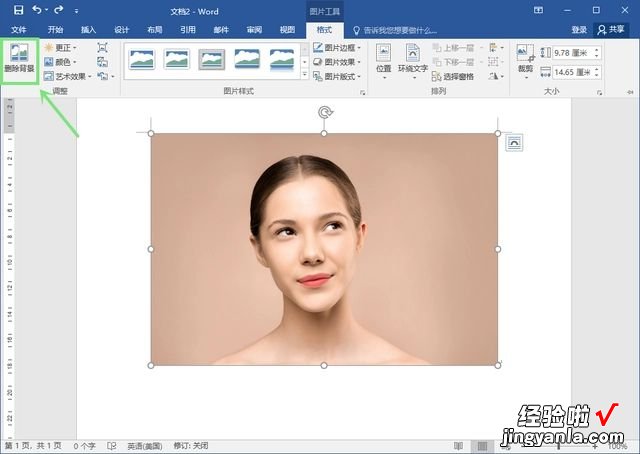
2、在【设置图片格式】窗口中选择【纯色填充】,再选择需要更改的背景色即可 。
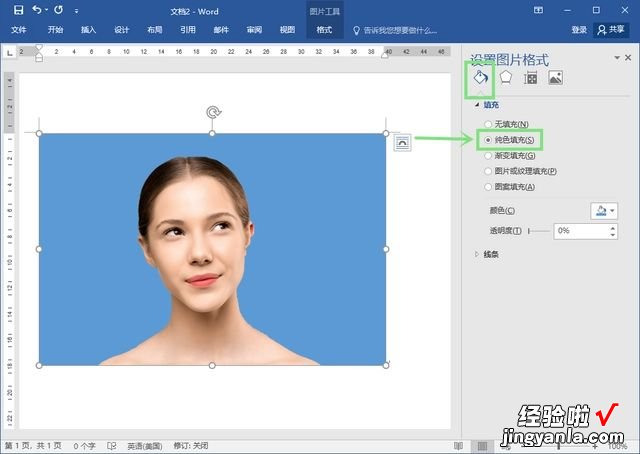
方法三:Adobe Photoshop软件
1、打开PS , 添加需要更换背景底色的照片,点击【魔棒工具】→【背景】,删除原来的背景颜色;
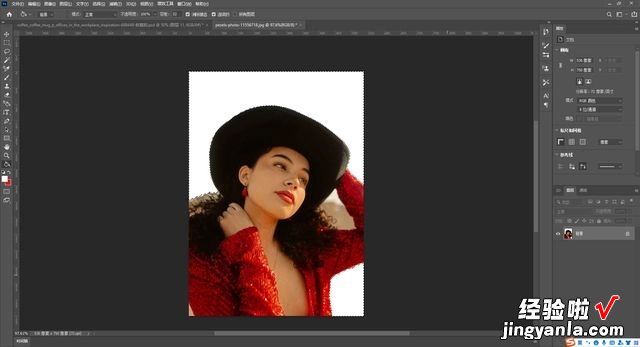
2、接着点击【油漆桶】,选择前景色,将颜色更改为你需要的底色,然后保存图片即可 。
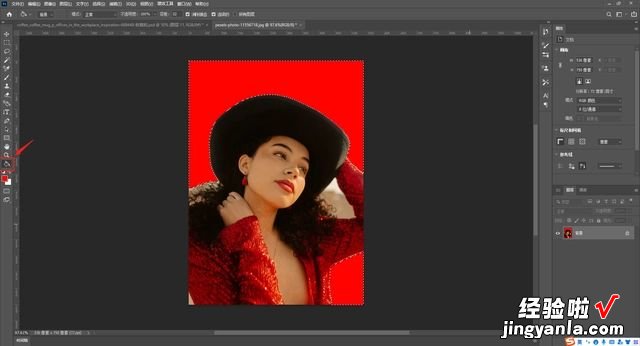
以上就是分享给大家的三种更换照片背景颜色的方法,大家可以根据自己的需求选择对应的方案,希望分享的方法可以帮助到有需要的小伙伴~
三、如何取消ppt背景
取消ppt背景图片的方法:
1、点击菜单栏中的“设计” , 打开设计工具栏,之后在设计工具栏中选择“自定义”;
2、点击自定义后,就打开自定义的子菜单 , 在子菜单工具中选择“设置背景格式”;
3、点击“设置背景格式”后,就在幻灯片界面的右边打开设置背景格式功能;
4、在幻灯片中点击,一定是要在背景图片上方点击 , 不要在其它空白处点击,不然就无法去掉背景图片;
5、在右边的“设置背景格式”中的填充下面点击选择“纯色填充”没点击后,马上就可以看到背景图片没有了 。
